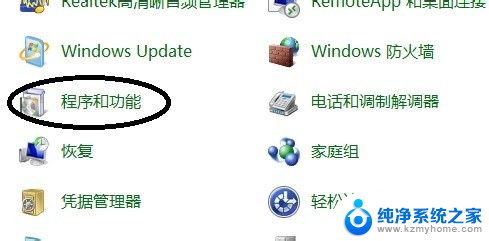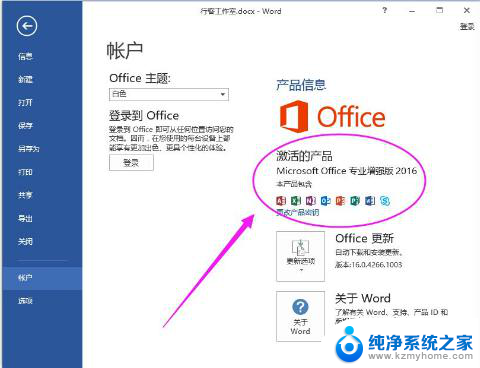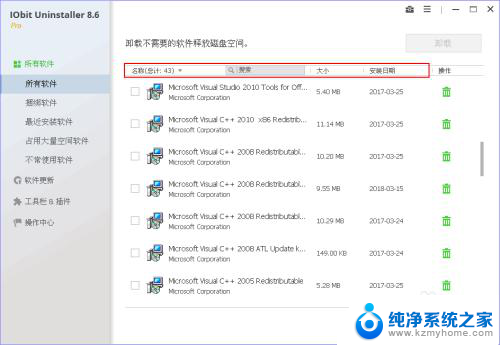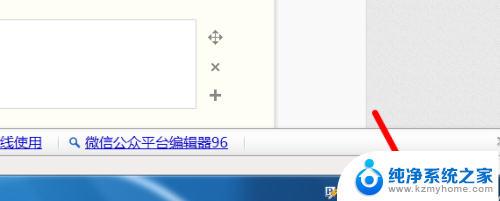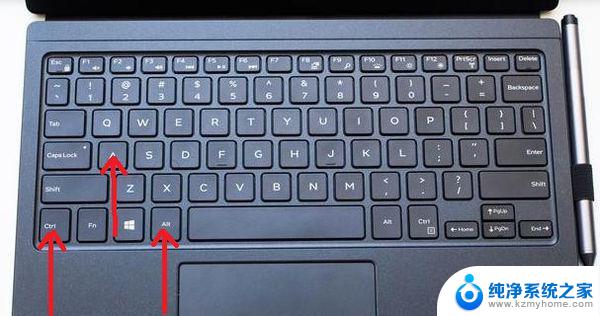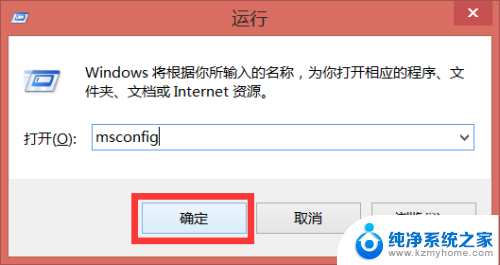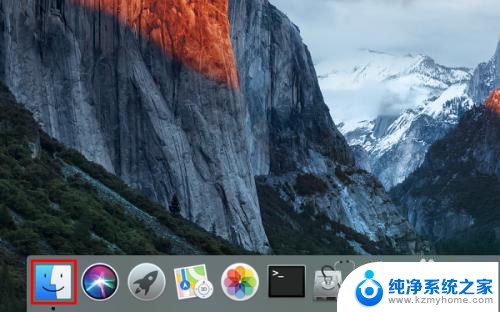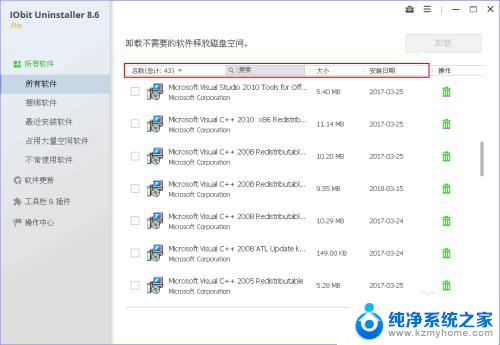戴尔电脑卸载软件在哪 戴尔笔记本卸载软件教程
更新时间:2024-07-09 09:02:30作者:jiang
在使用戴尔电脑的过程中,我们可能会因为一些原因需要卸载一些软件,但是很多人却不知道在戴尔笔记本上如何正确地进行软件卸载。戴尔笔记本卸载软件的操作并不复杂,只需要按照正确的步骤进行操作即可轻松完成。下面我们就来详细介绍一下在戴尔电脑上卸载软件的方法。
操作方法:
1.点击桌面【开始】。

2.找到并点击【控制面板】。
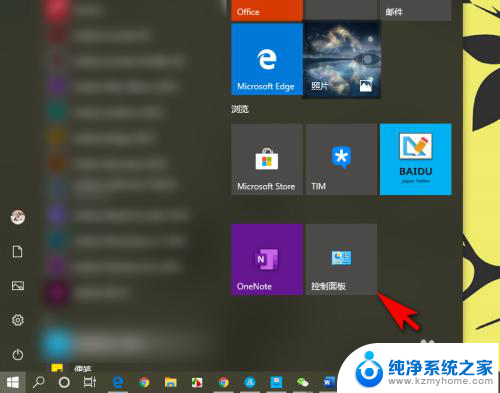
3.点击【卸载程序】。
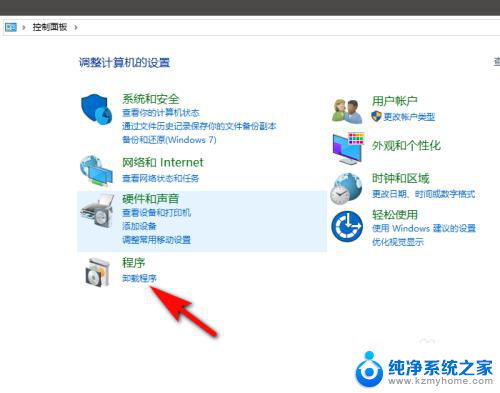
4.找到要卸载的软件,并右键点击【卸载/更改】。
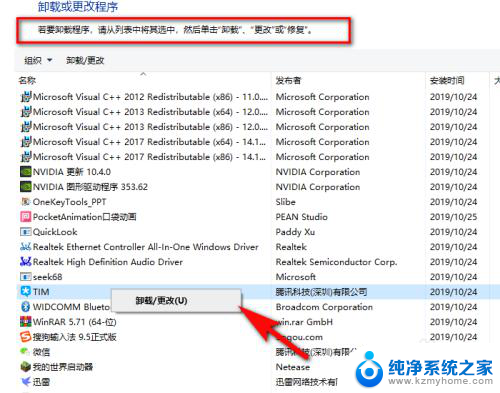
5.点击【是】,卸载即可。
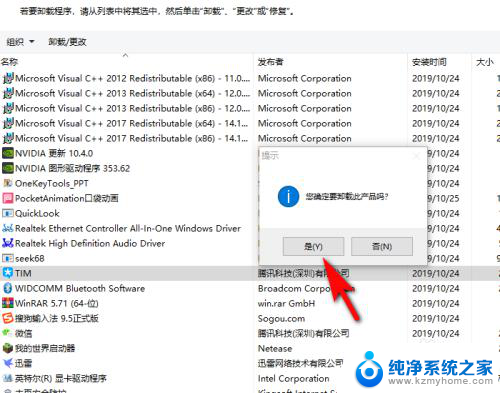
以上就是戴尔电脑卸载软件的位置,如果遇到这种情况,你可以按照以上操作来解决,非常简单快速。